最近,有一些刚刚升级win10正式版的用户向小编咨询在新系统中该如何新建组。其实,方法非常简单
最近,有一些刚刚升级win10正式版的用户向小编咨询在新系统中该如何新建组。其实,方法非常简单。接下来,小编就向大家分享windows10系统新建组的具体方法。
具体方法如下:
1、首先选择此电脑 。
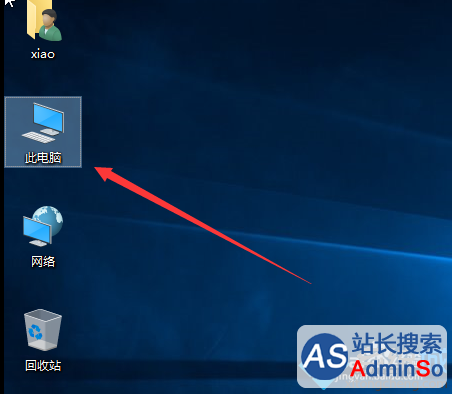
2、右击此电脑-单击管理。
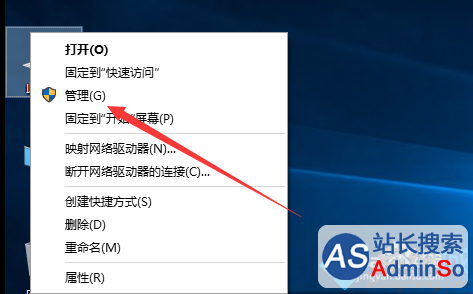
3、在选择本地用户和组-组。
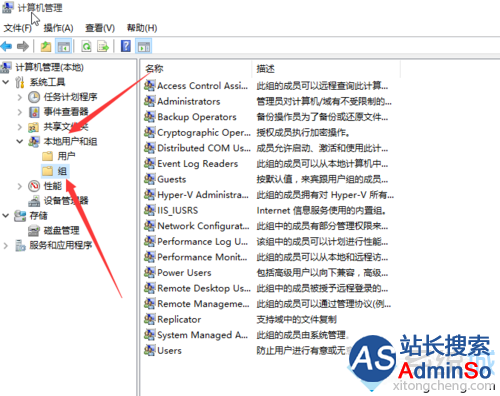
4、在右边空白处右击-单击-新建组。
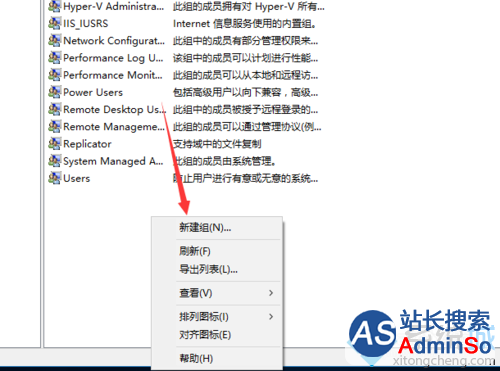
5、在新建组,这里自定义,如果要添加用户的话单击-添加 。
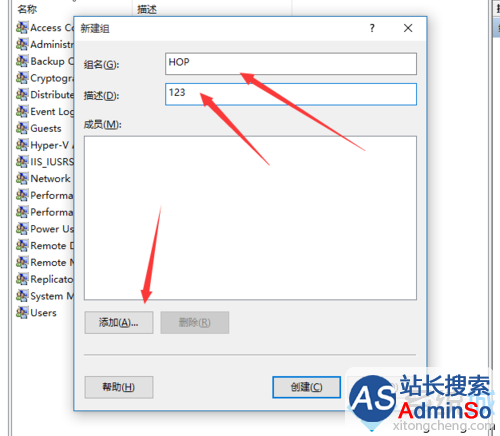
6、在单击-立即查找,可以看到左边有用户名,选择添加。
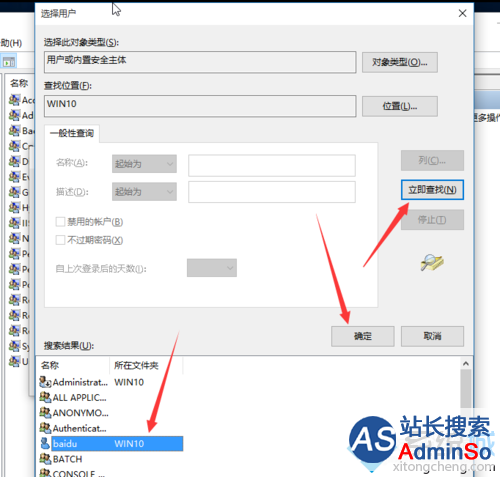
7、可以看到HOP工作。
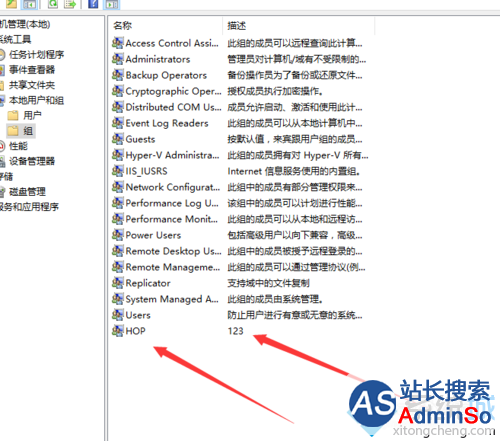
以上就是windows10系统新建组的具体方法介绍了。有需要的用户,不妨按照系统城小编的方法操作看看吧!
相关推荐:
硬盘如何安装win10系统|硬盘安装windows10系统的方法
标签: 新建 win10 系统 如何 windows10 方法
声明:本文内容来源自网络,文字、图片等素材版权属于原作者,平台转载素材出于传递更多信息,文章内容仅供参考与学习,切勿作为商业目的使用。如果侵害了您的合法权益,请您及时与我们联系,我们会在第一时间进行处理!我们尊重版权,也致力于保护版权,站搜网感谢您的分享!






